
Clement Thomas
0
4653
1274
Android è una piattaforma per i vari sviluppatori che escono e mostrano le loro idee che mirano a migliorare le capacità del sistema. Se hai mai usato una ROM personalizzata o GravityBox sul tuo dispositivo Android rooted e infuso con Xposed, sicuramente devi aver trovato un cursore di luminosità che ti consente di far scorrere il dito sulla barra di stato per regolare la luminosità dello schermo. La funzionalità è semplice e elegante. È scoraggiante che tale funzionalità non sia disponibile su Android di serie. Cue - Mostra luminosità. Questa app ti consente di modificare la luminosità del tuo schermo con l'aiuto di un cursore di luminosità senza la necessità di accedere all'opzione delle impostazioni rapide.
Ciò che rende l'app Display Brightness ancora più eccezionale è che è completamente gratuito, non richiede nemmeno l'accesso come root e, a differenza delle ROM personalizzate, è possibile utilizzare questo dispositivo di scorrimento della luminosità su qualsiasi bordo dello schermo. Quindi, se sei interessato a ottenere questa funzione sul tuo dispositivo, continua a leggere mentre discutiamo su come regolare facilmente la luminosità del tuo dispositivo con l'aiuto di un cursore di luminosità sulla barra di stato.
Ottieni il cursore Luminosità sulla barra di stato in Android
- Per iniziare, è necessario abilitare l'installazione di file APK di terze parti. Per farlo, vai semplicemente su Android impostazioni e tocca il "Sicurezza" opzione. Una volta lì, assicurati che il "Fonti sconosciute" l'opzione è selezionata.
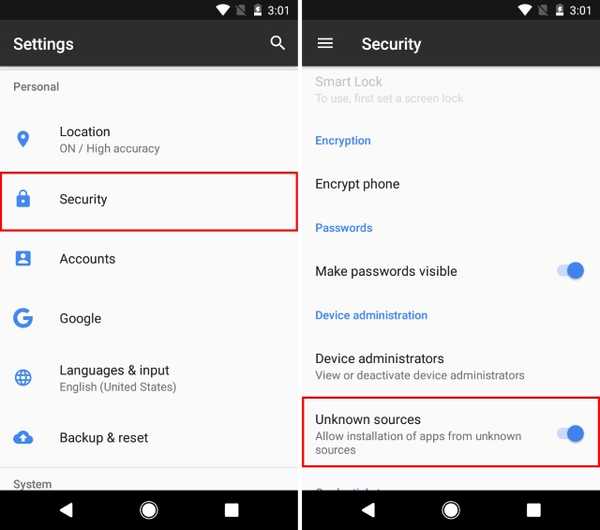
- Successivamente, è necessario scaricare e installare il file App Amazon Underground da qui.
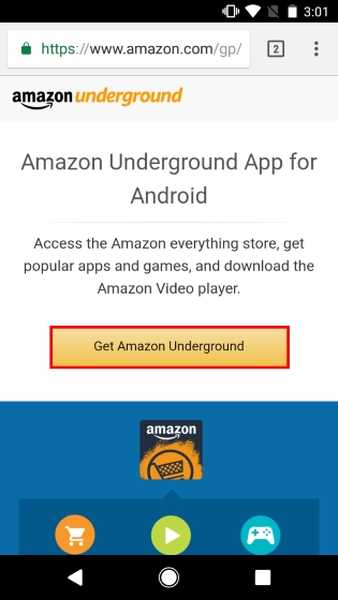
Nota: È necessario disporre di un account Amazon per procedere
- Adesso, scarica la "Luminosità del display" app da Amazon Underground e installala.
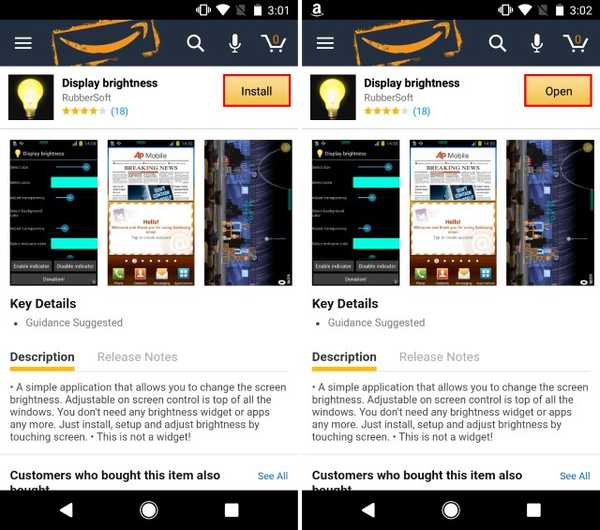
- Una volta aperta l'app, puoi personalizzare varie funzioni del dispositivo di scorrimento della luminosità come selezionare le dimensioni, regolare la trasparenza, modificare la lunghezza complessiva del dispositivo di scorrimento, cambiare il tipo di barra e molto altro. Inoltre, puoi anche seleziona la posizione dello schermo per spostare il dispositivo di scorrimento della luminosità in base alle proprie preferenze.
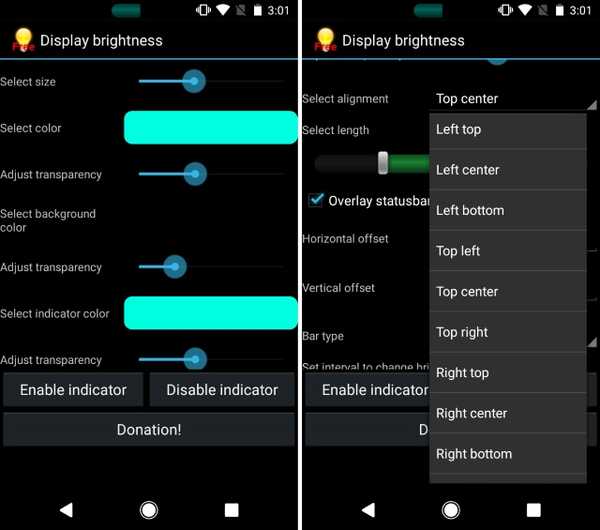
- Infine, semplicemente trascina il cursore per regolare la luminosità del tuo dispositivo. Ad esempio, ho posizionato il dispositivo di scorrimento della luminosità in alto al centro, che è la barra di stato, e quando si regola il dispositivo di scorrimento per modificare la luminosità dello schermo, anche la percentuale di luminosità viene visualizzata al centro dello schermo.
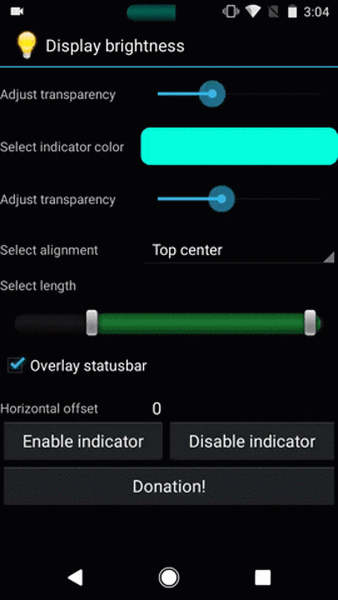
VEDERE ANCHE: Come ottenere la Touch Bar simile a un Mac su dispositivi Android
Controlla la luminosità del tuo dispositivo con il cursore Luminosità
La comunità di sviluppatori Android ha sempre creato nuove e interessanti funzionalità, che dovrebbero far parte del sistema operativo Android. La luminosità del display è un perfetto esempio di una di queste app, che sicuramente merita la fama. Nonostante l'app sia obsoleta, funziona ancora perfettamente e porta con successo la funzione di scorrimento della luminosità nella barra di stato da molte ROM personalizzate a ogni dispositivo Android. Condividi con noi come ti senti su questa app e come intendi utilizzarla nella sezione commenti qui sotto.















